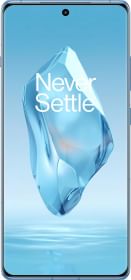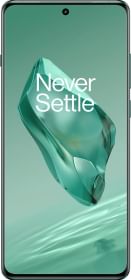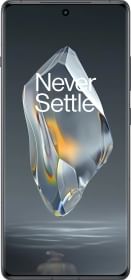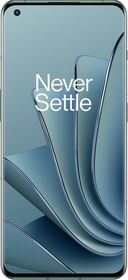अब टेक जगत के बारे में पढ़ते पढ़ते आप भी जान ही गए होंगे कि CPU यानि (सेंट्रल प्रोसेसिंग यूनिट) कितना मह्त्वपूर्ण पार्ट है, फिर चाहे वो आपका PC हो या स्मार्टफोन। आपके सिस्टम में CPU ही है, जो सारी कमांड या ऐप और OS द्वारा जारी किये गए निर्देशों को हैंडल करता है और हार्डवेयर कॉम्पोनेन्ट द्वारा उन्हें करवाता है। आपके कम्यूटर या डेस्कटॉप रुपी शरीर का दिमाग CPU हो होता है। वैसे तो, कोई भी नया सिस्टम लेने पर आपको मशीन के अंदर ही ये पार्ट लगा हुआ मिलता है, लेकिन अगर ये ख़राब हो गया है और आप खुद अपना सिस्टम बाज़ार से पार्ट लाकर बना रहे हैं, तो उसमें CPU को इनस्टॉल करना कोई मुश्किल बात नहीं है, लेकिन तभी जब आप हर स्टेप को सही से फॉलो करें।
तो अगर आप बाज़ार से सारे पार्ट ले आये हैं, और अपने PC को खुद बनाने वाले हैं, तो ये आर्टिकल आपकी काफी मदद कर सकता है। यहां अपने सिस्टम में कोई भी और कॉम्पोनेन्ट या पार्ट लगाने से पहले, आपको मदरबोर्ड पर CPU ही लगाना होगा। आइये जानते हैं कैसे।
ये पढ़ें: फ़ोन में Digilocker पर कॉलेज डिग्री, ड्राइविंग लाइसेंस जैसे ज़रूरी डॉक्यूमेंट कैसे सेव करें
अपने PC में खुद CPU कैसे इनस्टॉल करें
अपने PC में CPU लगाने के लिए सबसे पहले मदरबोर्ड सामने रखें और इसके बाद CPU को इस पर सही तरीके से फिट करने के लिए आपको कुछ ख़ास बातों का ध्यान रखना होगा।
- सबसे पहले CPU इनस्टॉल करने के लिए जो टूल या सामान आपको चाहिए, उसे एकत्रित करें। इसमें मदरबोर्ड का मैन्युअल, थर्मल पेस्ट, जो आपको CPU इनस्टॉल करने के बाद चाहिए और CPU कूलर चाहिए होगा।
- इसके अलावा ये ध्यान रखें कि आप CPU को बहुत ध्यान से पकड़ें, इसकी नीचे की पिनों पर आपके हाथ नहीं लगने चाहिए और इसके प्लास्टिक के बॉक्स, जिसमें ये पैक आता है, उसे अपने पास ही रखें। इसके बिलकुल किनारे से दो उँगलियों से पकड़ें।
- साथ ही इस काम को करने के लिए अपने दफ्तर का ऐसा कोना या कमरा चुनें जहां इलेक्ट्रोस्टेटिक डिस्चार्ज (एक कॉम्पोनेन्ट या किसी चीज़ को लगातार दूसरे से घिसते रहने से को करंट पैदा होता है, उसे इलेक्ट्रोस्टेटिक डिस्चार्ज कहते हैं) न हो। क्योंकि एक छोटे से इलेक्ट्रिक शॉक के कारण आपका ये प्रोजेक्ट रुक सकता है। इसके लिए आप एक एंटी-स्टैटिक रिस्ट बैंड भी पहन सकते हैं।
- अब आप एक सही मदरबोर्ड और उससे कम्पैटिबल CPU चुनें। सभी मदरबोर्ड के साथ हर तरह के CPU नहीं चलते हैं। आप CPU बनाने वाली कंपनी की वेबसाइट पर चेक कर सकते हैं कि आप जिस प्रोसेसर या CPU को चुन रहे हैं, उसे आपके द्वारा चुना हुआ मदरबोर्ड सपोर्ट करता है या नहीं।
- मदरबोर्ड की क्वॉलिटी भी चेक करें। ये मुमकिन है कि आपका मदरबोर्ड CPU को सपोर्ट करता हो, लेकिन एक लो-एन्ड मदरबोर्ड और एक हाई-एन्ड चिपसेट का मेल भी सही नहीं होता है। लो-एन्ड मदरबोर्ड का वोल्टेज रेगुलेटर हाई-एन्ड CPU के लोड को संभाल नहीं पायेगा।
इन सभी बातों की पुष्टि कर लेने के बाद, आप अपने PC में CPU इनस्टॉल करने के लिए तैयार हैं। तो आइये शुरू करते हैं –
मदरबोर्ड पर CPU कैसे इनस्टॉल करें ?
- सबसे पहले अपने मदरबोर्ड को किसी साफ़ और सपाट जगह पर रखें, जहां वो हिले नहीं और आप आसानी से उसमें पार्ट्स को लगा सकें।
- अब अपने CPU को बॉक्स से बाहर निकालें और मदरबोर्ड में मौजूद CPU सॉकेट के ऊपर लाकर उसे देखें। आपको इसमें बायीं तरफ नीचे एक एरो (Δ) दिखाई देगा और ठीक ऐसा ही एरो (Δ) मदरबोर्ड के CPU सॉकेट में भी होगा। इन दोनों एरो को मैच करते हुए ही आपका CPU सही ढंग से सॉकेट में बैठेगा, लेकिन अभी केवल इसे मैच करके ध्यान से देखें और वापस CPU को उसके बॉक्स में रख दें। आप इसके लिए मदरबोर्ड मैन्युअल की मदद भी ले सकते हैं।
- अब आप CPU सॉकेट के पास ही रिटेंशन आर्म को ढूंढें और इसे दबाएं। इसे दबाते ही अपनी तरफ खींचें और इससे आपके CPU सॉकेट पर लगा हुआ कवर खुल जायेगा और साथ ही रिटेंशन आर्म भी।
- अब, दोबारा ध्यान से अपने CPU को बॉक्स से बाहर निकालें और कवर खुलने के बाद ही मदरबोर्ड सॉकेट पर CPU को एरो मैच कराते हुए ध्यान से रखें। जब आप एरो के अनुसार चिप को रखते हैं, तो पिन अपने आप अपनी जगह पर आ जाती हैं और इसी बात का आपको ध्यान रखना है।
5. अब आप देखेंगे कि CPU सॉकेट के अंदर आराम से फिट हो गया है और अब आप इसका कवर बंद कर सकते हैं, जैसे कि वो पहले था। अब आप रिटेंशन आर्म को भी नीचे दबाते हुए बंद कर दें।
6. इसके बाद आप CPU पर थर्मल पेस्ट अप्लाई करें। इसके लिए सबसे पहले अपने CPU को माइक्रोफाइबर के कपड़े पर आइसोप्रोपिल अल्कोहल सोल्यूशन लगाकर अच्छे से साफ़ करें और अब ध्यान से थर्मल पेस्ट CPU के टॉप पर बीचों-बीच अच्छे से लगाएं।
7. इसके बाद एयर कूलर या लिक्विड कूलर को इनस्टॉल कर दें। इसके लिए ये ज़रूर चेक करें कि आपने एयर कूलर को पन्नी या प्लास्टिक से बाहर निकाल लिया हो, वरना ये पन्नी CPU और कूलर के बीच में रह जाएगी, जिससे चिप जल्दी गर्म होगी। इसके इनस्टॉल करते ही, इस प्रक्रिया को ख़त्म करें।